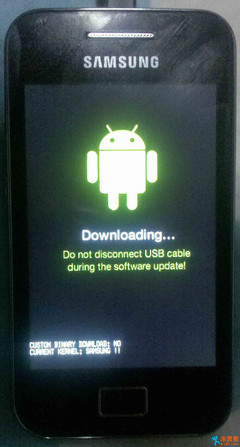大家都知道。磨皮,是玩调色中的一个重要环节。因为调色时需要注意人物的皮肤颜色是否失真,所以一般会将人物主体单独处理。在肌肤红润的基础上在调成照片大体相近的风格。
当然磨皮的方法很多……滤镜,曲线,Lab,通道,计算等等。这里介绍一下我比较喜欢用的计算+曲线+通道磨皮法。(调色时为了省时间可能会直接用滤镜磨皮。一般都是按个人爱好来。)
photoshop教程简单介绍。
使用这种方法磨皮比较适合一些亮度比较高的照片。而其他照片的话你得调亮一些再进行。
在通道中将B通道复制一层,想方设法用滤镜凸显出瑕疵。
然后连续计算……(也是为了凸显出瑕疵)。切回图层调整曲线……效果如同浮在可乐上的冰显而易见。之后再用同样的方法对G通道执行一遍。
有时候省时间直接对G执行。跳过了B
这个是原图……
这个是效果图……
我想说的是我找不到比较养眼又有瑕疵的妹纸……只好拿这张了。第一步……先提亮。因为整体偏暗……
将背景图层复制一层(快捷键Ctrl+J )。然后将叠加模式改为滤色……可以在不损伤原图的情况下提高图片亮度。调整不透明度可以控制亮度高低……这里用的是100%
第二步。盖印图层……切换为通道面板对B通道执行一系列指令。
养成良好的习惯,先盖印一层图层(快捷键Ctrl+Shift+Alt+E)。切换为通道面板,点选B通道,右键复制通道。
第二步。盖印图层……切换为通道面板对B通道执行一系列指令。 养成良好的习惯,先盖印一层图层(快捷键Ctrl+Shift+Alt+E)。切换为通道面板,点选B通道,右键复制通道。 [图片] [图片]

对B通道执行滤镜-其他-高反差保留-数值10,在执行滤镜-其他-最小值-数值1。
对B通道执行滤镜-其他-高反差保留-数值10,在执行滤镜-其他-最小值-数值1。
PS完美磨皮美白教程_ps磨皮美白教程
第三步。已经用滤镜凸显了瑕疵还远远不够。
接下来用到计算功能。在只选择B通道的基础上,选择图像-计算-强光来计算。得到Aphla1,再对Aphla1执行相同的计算指令……依次类推。一般得到Aphla3通道就差不多了。
第四步。开始初次磨皮了……
按住Ctrl点击Aphla3的通道图标,载入通道选取,将通道可视性改为RGB。切回图层面板-反向选择-新建曲线-向上拉一点。
第四步。开始初次磨皮了…… 按住Ctrl点击Aphla3的通道图标,载入通道选取,将通道可视性改为RGB。切回图层面板-反向选择-新建曲线-向上拉一点。 [图片] [图片] [图片] [图片] [图片]
这里说一下。对于每张图片,每个人来说……曲线的参数是不一样的。这个靠感觉第五步。次级磨皮。
再盖印一层图层……
有没有发现现在皮肤已经变的有些细腻柔和了。
现在你要做的是切回通道面板,对通道G再做一遍刚才对通道B做的指令。然后切回回图层面板-反向选择-建立曲线。
这次向上拉一点点就好……
如果你按照教程做到了现在。你应该已经得到了一张完成度99%的图片。
剩下1%是什么呢?。你可以把图片放大一点点。注意下巴上,还有一小点暗斑。OK。用你的仿制图章搞定她……最后细调一下亮度,颜色和饱和度。
晚上可以对着撸了……
 爱华网
爱华网